Hoe verander je het startpaginanummer in Excel?
Standaard begint het paginanummer met 1 wanneer je een paginanummer invoegt in je werkblad. Als je liever wilt dat het eerste paginanummer begint met een ander getal dan 1, moet je het startpaginanummer in Excel wijzigen. Dit artikel helpt je daarbij.
Wijzig het startpaginanummer in Excel
Wijzig het startpaginanummer in Excel
Je kunt het startpaginanummer in Excel als volgt wijzigen.
1. Klik op de ![]() knop in de Pagina-instelling groep onder Pagina-indeling tab. Zie screenshot:
knop in de Pagina-instelling groep onder Pagina-indeling tab. Zie screenshot:
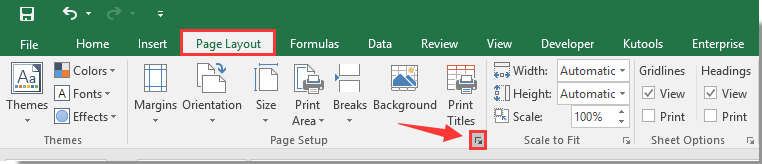
2. Voer in het dialoogvenster Pagina-instelling het nummer in dat je wilt gebruiken als startpaginanummer in het vak Beginpagina nummer onder het tabblad Pagina. Klik vervolgens op de knop OK.

Nu is het eerste paginanummer van je werkblad het nummer dat je hebt opgegeven in stap 2.

Ontdek de Magie van Excel met Kutools AI
- Slimme Uitvoering: Voer celbewerkingen uit, analyseer gegevens en maak diagrammen – allemaal aangestuurd door eenvoudige commando's.
- Aangepaste Formules: Genereer op maat gemaakte formules om uw workflows te versnellen.
- VBA-codering: Schrijf en implementeer VBA-code moeiteloos.
- Formule-uitleg: Begrijp complexe formules gemakkelijk.
- Tekstvertaling: Overbrug taalbarrières binnen uw spreadsheets.
Beste productiviteitstools voor Office
Verbeter je Excel-vaardigheden met Kutools voor Excel en ervaar ongeëvenaarde efficiëntie. Kutools voor Excel biedt meer dan300 geavanceerde functies om je productiviteit te verhogen en tijd te besparen. Klik hier om de functie te kiezen die je het meest nodig hebt...
Office Tab brengt een tabbladinterface naar Office en maakt je werk veel eenvoudiger
- Activeer tabbladbewerking en -lezen in Word, Excel, PowerPoint, Publisher, Access, Visio en Project.
- Open en maak meerdere documenten in nieuwe tabbladen van hetzelfde venster, in plaats van in nieuwe vensters.
- Verhoog je productiviteit met50% en bespaar dagelijks honderden muisklikken!
Alle Kutools-invoegtoepassingen. Eén installatieprogramma
Kutools for Office-suite bundelt invoegtoepassingen voor Excel, Word, Outlook & PowerPoint plus Office Tab Pro, ideaal voor teams die werken met Office-toepassingen.
- Alles-in-één suite — invoegtoepassingen voor Excel, Word, Outlook & PowerPoint + Office Tab Pro
- Eén installatieprogramma, één licentie — in enkele minuten geïnstalleerd (MSI-ready)
- Werkt beter samen — gestroomlijnde productiviteit over meerdere Office-toepassingen
- 30 dagen volledige proef — geen registratie, geen creditcard nodig
- Beste prijs — bespaar ten opzichte van losse aanschaf van invoegtoepassingen